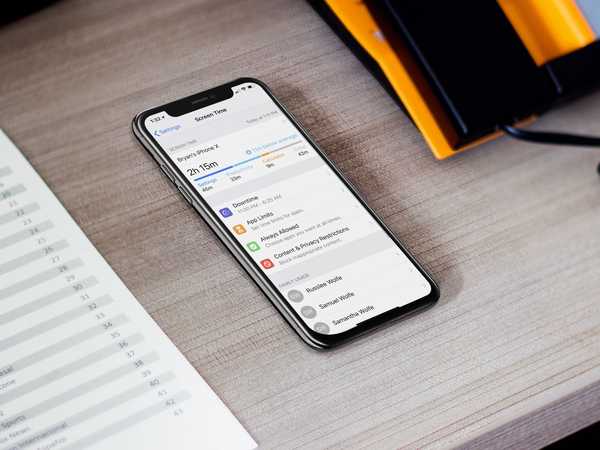

O recurso de restrições de longa data do iOS, também chamado de Controle dos pais, é uma maneira incrível de os pais limitarem os recursos, aplicativos e conteúdo no iPhone, iPad e iPod touch das crianças. No iOS 12, as restrições foram renomeadas e movidas para uma seção nova em Configurações. Veja como chegar ao conjunto expandido de controles dos pais no software iOS 12 e mais recente.
Se você tem um filho com um novo iPhone, iPad ou iPod touch, recomenda-se de todo o coração que bloqueie aplicativos, mídias e recursos inadequados para a idade, que você não deseja que eles consumam, limitando o dispositivo usando o sistema parental embutido. controles.
Como acessar restrições no iPhone e iPad
No iOS 12, as restrições foram movidas para as novas configurações de Screen Time. Por uma questão de integridade, este tutorial fornece instruções sobre como acessar as Restrições nas versões iOS 12 e versões anteriores.
Como acessar restrições / controles dos pais no iOS 12
O gerenciamento de restrições usando o controle dos pais mudou e agora é parte integrante do novo conjunto de recursos de Screen Time da Apple, que fazem parte da iniciativa de bem-estar digital do iOS 12.
TUTORIAL: Como manter o uso do iPhone sob controle com o Screen Time
Todos os controles dos pais encontrados no iOS 11 e versões anteriores continuam disponíveis para os pais que desejam gerenciar os dispositivos de suas famílias com o mais recente software iOS 12 da Apple.
1) Abra o Configurações aplicativo no seu iPhone ou iPad com iOS 12 ou mais recente.
2) Toque Tempo da tela.

3) Se você ativou o Screen Time anteriormente, pule para a etapa 4. Caso contrário, toque em Ativar o tempo da tela, bater Continuar na tela a seguir e toque em Este é o iPhone do meu filho.

Siga as instruções na tela para criar sua senha de restrição antes de poder usar os vários controles dos pais que estão à sua disposição, como tempo de inatividade, limites de aplicativos, restrições de idade e conteúdo e muito mais, conforme mostrado nas capturas de tela abaixo.

4) Toque Restrições de conteúdo e privacidade.
Para habilitar restrições, deslize a chave Restrições de conteúdo e privacidade para a posição ON.

As restrições do iOS 11 tornaram-se restrições de conteúdo e privacidade do iOS 12
Apesar da mudança de nome, a seção Restrições de conteúdo e privacidade é precisamente onde você encontra todos os controles dos pais para iPhone e iPad que você conhece e adora em edições mais antigas do iOS, além de vários novos controles como parte dos ricos , nova seção Tempo da tela.
TUTORIAL: Como restringir o tempo de tela das crianças no iPhone e iPad
Aqui está o que os pais podem fazer com o Screen Time:
- Relatórios de atividades: Os pais podem ver relatórios de atividades detalhados para os dispositivos deles e dos filhos, incluindo o tempo total gasto em cada aplicativo, uso em categorias de aplicativos, quantas notificações são recebidas e com que frequência uma pessoa escolhe seu dispositivo iOS.
- Tempo de inatividade: Você pode definir um horário para o seu filho mais novo, longe da tela. Chamadas, mensagens e outros aplicativos que você deseja permitir especificamente ainda podem ser usados. É necessária a permissão dos pais para permitir mais tempo de tela quando o tempo chegar a zero.
- Limites de aplicativos: Defina limites de tempo diários para categorias de aplicativos que você gostaria de impedir que seus filhos gastem mais do que, digamos, 45 minutos por dia em aplicativos ou jogos de mídia social.
- Sempre permitido: Você pode listar aplicativos críticos que você deseja que seu filho possa usar o tempo todo, como os aplicativos Telefone e Mensagens.
- Restrições de conteúdo e privacidade: Todos os controles dos pais que você acessou anteriormente em Configurações → Geral → Restrições agora estão disponíveis a partir daí.
Definir uma senha de tempo de tela impede que as crianças alterem essas configurações por conta própria.

Para restringir aplicativos que as crianças terão permissão para acessar, basta tocar em Aplicativos permitidos e desabilite todos os aplicativos que você não deseja que sejam expostos a seus alunos neste dispositivo. Lembre-se de que você deve habilitar e configurar o Screen Time em todos os dispositivos usados por seus filhos.
O tempo da tela é ótimo para todos entenderem e gerenciarem melhor o uso do dispositivo, mas pode ser especialmente útil para crianças e famílias. Os pais não apenas podem acessar os relatórios de atividades dos filhos e dos filhos diretamente de seus dispositivos iOS para entender melhor onde as crianças estão gastando seu tempo, mas também definir limites de aplicativos para eles remotamente e muito mais.
Os dados do Tempo de tela são sincronizados entre dispositivos através do iCloud.

O Screen Time é baseado em contas e, como tal, funciona em todos os dispositivos iOS de uma criança.
Baseando os relatórios e subsídios do Screen Time no uso total das crianças, não há trapaça. O Screen Time também funciona com o recurso Apple Family Sharing, permitindo que os pais também definam remotamente o Screen Time para seus filhos no mesmo grupo de Family Sharing..
O gerenciamento local dos recursos de tempo de tela no dispositivo de uma criança não requer o compartilhamento da família.
Continue lendo o artigo para obter instruções passo a passo adicionais que explicam como acessar os controles parentais do iPhone e iPad no iOS 11 e em edições mais antigas.
Como acessar restrições / controles dos pais no iOS 11
No iOS 11 e edições anteriores, as restrições são encontradas em um local diferente em Configurações.
1) Abra o Configurações aplicativo no seu iPhone ou iPad com iOS 11 ou superior.
2) Toque Geral.
3) Toque Restrições.
Ao tocar na opção Ativar Restrições, você será solicitado a criar uma senha que precisará digitar antes de poder alterar as configurações ou desativar as Restrições.

Não confunda seu código de restrição com o código do dispositivo, pois eles não são iguais e podem ser definidos independentemente um do outro.
Aqui, você pode fazer o seguinte:
- Restrinja o uso de aplicativos e recursos internos da Apple
- Impedir o acesso a conteúdo explícito e classificações de conteúdo
- Impedir o acesso a determinados sites
- Restringir alterações nas configurações de privacidade
- Restringir alterações a outras configurações e recursos
O Controle dos Pais também está disponível no seu Mac e no iTunes da área de trabalho.

O Controle dos Pais do macOS permite gerenciar o conteúdo por classificação e restringir praticamente os mesmos recursos e configurações do seu iPhone ou iPad. Por exemplo, você pode usar o Controle dos Pais embutido no macOS para bloquear o acesso a sites específicos no seu Mac.
A Apple introduziu o Restrictions for iPhone pela primeira vez em 2008.
Preciso de ajuda? Ask iDB!
Se você gosta deste tutorial, passe-o para o pessoal de suporte e deixe um comentário abaixo.
Fiquei preso? Não sabe ao certo como fazer certas coisas no seu dispositivo Apple? Deixe-nos saber via [email protected] e um tutorial futuro pode fornecer uma solução.
Envie suas próprias sugestões de instruções via [email protected].
Imagem na parte superior da postagem: Restrições e controle dos pais no iO 11






![Como ativar e usar Hot Corners no iPad [vídeo]](http://redditview.com/img/images_3/how-to-activate-and-use-hot-corners-on-the-ipad-[video]_2.jpeg)




